在Docker中部署Redis集群,3台主服务 + 3台从服务,实现分片,高可用,负载均衡。
Redis集群模型:

【第1步】创建一个新的网络,取名叫redis
docker network create redis --subnet 172.38.0.0/16
查看网络
docker network ls
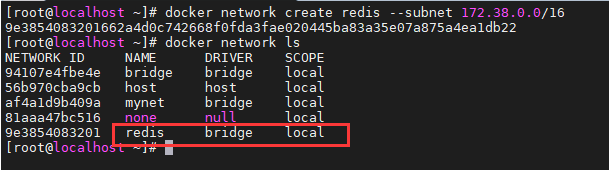
【第2步】创建 redis配置文件
通过脚本创建6个redis的node目录与redis配置文件:
for port in $(seq 1 6); \ do \ mkdir -p /mydata/redis/node-${port}/conf cat << EOF > /mydata/redis/node-${port}/conf/redis.conf port 6379 bind 0.0.0.0 cluster-enabled yes cluster-config-file nodes.conf cluster-node-timeout 5000 cluster-announce-ip 172.38.0.1${port} cluster-announce-port 6379 cluster-announce-bus-port 16379 appendonly yes EOF done
6个redis的ip地址分别为 172.38.0.11 到 172.38.0.16
6个node-x目录,node-1节点与node-6节点的配置文件内容分别为如下图:
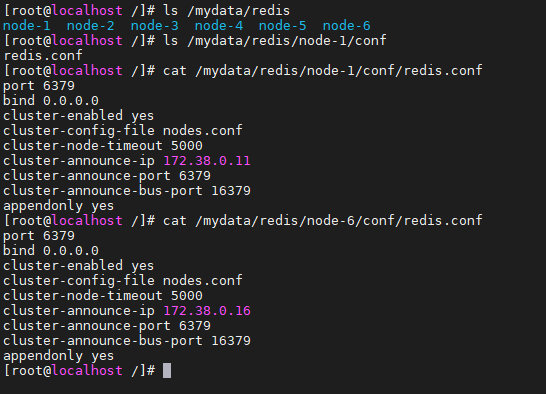
redis-1节点的配置内容为:
port 6379 bind 0.0.0.0 cluster-enabled yes cluster-config-file nodes.conf cluster-node-timeout 5000 cluster-announce-ip 172.38.0.11 cluster-announce-port 6379 cluster-announce-bus-port 16379 appendonly yes
6个配置文件除了cluster-announce-ip的值不一样,其它都一样。
【第3步】分别启动6个redis容器
启动redis-1 docker run -d --name redis-1 -p 6371:6379 -p 16371:16379 --restart=always \ -v /mydata/redis/node-1/data:/data \ -v /mydata/redis/node-1/conf/redis.conf:/etc/redis/redis.conf \ --net redis --ip 172.38.0.11 redis:5.0.9-alpine3.11 redis-server /etc/redis/redis.conf 启动redis-2 docker run -d --name redis-2 -p 6372:6379 -p 16372:16379 --restart=always \ -v /mydata/redis/node-2/data:/data \ -v /mydata/redis/node-2/conf/redis.conf:/etc/redis/redis.conf \ --net redis --ip 172.38.0.12 redis:5.0.9-alpine3.11 redis-server /etc/redis/redis.conf 启动redis-3 docker run -d --name redis-3 -p 6373:6379 -p 16373:16379 --restart=always \ -v /mydata/redis/node-3/data:/data \ -v /mydata/redis/node-3/conf/redis.conf:/etc/redis/redis.conf \ --net redis --ip 172.38.0.13 redis:5.0.9-alpine3.11 redis-server /etc/redis/redis.conf 启动redis-4 docker run -d --name redis-4 -p 6374:6379 -p 16374:16379 --restart=always \ -v /mydata/redis/node-4/data:/data \ -v /mydata/redis/node-4/conf/redis.conf:/etc/redis/redis.conf \ --net redis --ip 172.38.0.14 redis:5.0.9-alpine3.11 redis-server /etc/redis/redis.conf 启动redis-5 docker run -d --name redis-5 -p 6375:6379 -p 16375:16379 --restart=always \ -v /mydata/redis/node-5/data:/data \ -v /mydata/redis/node-5/conf/redis.conf:/etc/redis/redis.conf \ --net redis --ip 172.38.0.15 redis:5.0.9-alpine3.11 redis-server /etc/redis/redis.conf 启动redis-6 docker run -d --name redis-6 -p 6376:6379 -p 16376:16379 --restart=always \ -v /mydata/redis/node-6/data:/data \ -v /mydata/redis/node-6/conf/redis.conf:/etc/redis/redis.conf \ --net redis --ip 172.38.0.16 redis:5.0.9-alpine3.11 redis-server /etc/redis/redis.conf
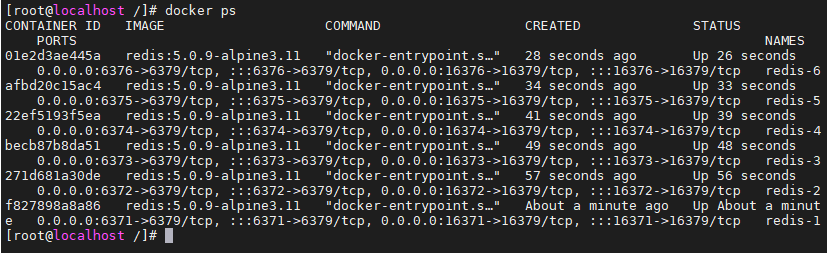

【第4步】创建集群
任意进入其中一个 redis节点,比如进入redis-1节点。
docker exec -it redis-1 /bin/sh
ls
注意,是/bin/sh 而不是 /bin/bash

进入 redis 节点后,默认是/data 目录。
用redis-cli --cluster create命令创建集群
redis-cli --cluster create 172.38.0.11:6379 172.38.0.12:6379 172.38.0.13:6379 172.38.0.14:6379 172.38.0.15:6379 172.38.0.16:6379 --cluster-replicas 1
执行过程中会提示是否同意上面的配置 :
Can I set the above configuration? (type 'yes' to accept):
输入yes
集群创建完成后,输出信息:
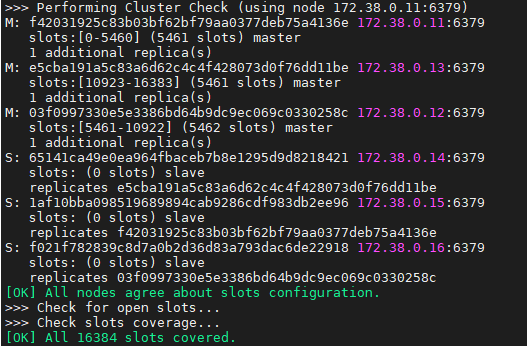
【第5步】连接集群
连接集群
redis-cli -c
注意,连接集群需要加 -c 参数,不加-c参数会连接单机。

查看集群信息
查看集群信息
cluster info

三个主节点。
查看集群节点信息:
查看集群节点信息
cluster nodes

ip末位为 11,12,13的节点为主,ip末位为14,15,16的节点为从。
当前节点为172.38.0.11
设置与读取值
set key1 value1 set key2 value2 set key3 value3 set key4 value4 set key5 value5 set key6 value6 get key1 get key2 get key3
